excel表格内怎样筛选搜索关键字
时间:
宇能938由 分享
对于一些excel表的初学者,可能还不清楚如何进行查询和筛选。对于常用表格的朋友再熟悉不过了,今天学习啦小编教大家如何在excel表中进行查询和筛选的方法,欢迎大家来到学习啦学习。
excel表格的搜索功能的使用方法
我们可以快捷键“ctrl”+“F”进入查找栏,输入你想要查找的信息,有“查找全部”和“查找下一个”两个选择,根据你的需求选择即可。
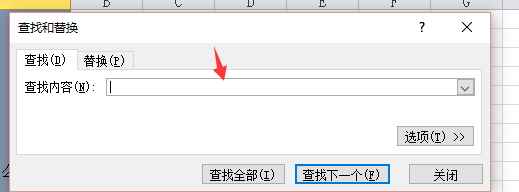
excel表格搜索功能的使用方法
或者直接在“开始”下的工具中选择“查找和选择”,然后点击“查找”。
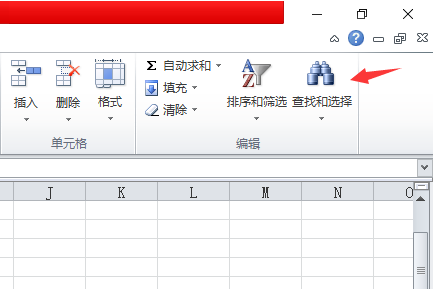
excel表格搜索功能的使用方法
此时就进入了上面我们用快捷键调出的“查找和替换”窗口。
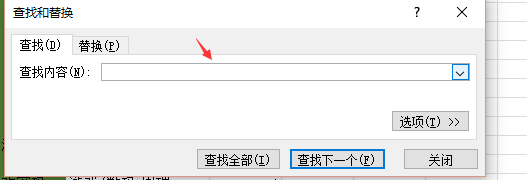
excel表格搜索功能的使用方法
这时你可以看到表中每一列的第一列都出现了如图所示的三角符号,点击这个符号,就可以设置我们的筛选条件了。
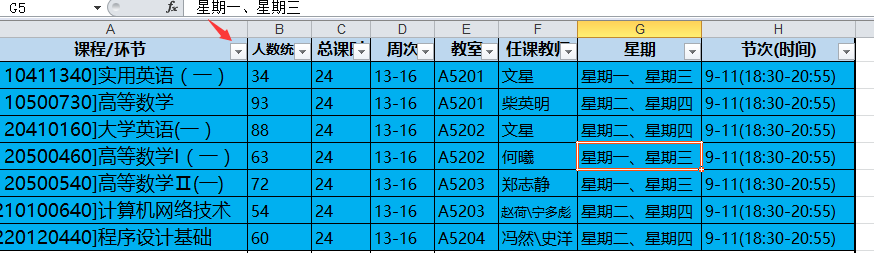
excel表格搜索功能的使用方法
确定好筛选条件后,点击确定,就可以得到结果了。
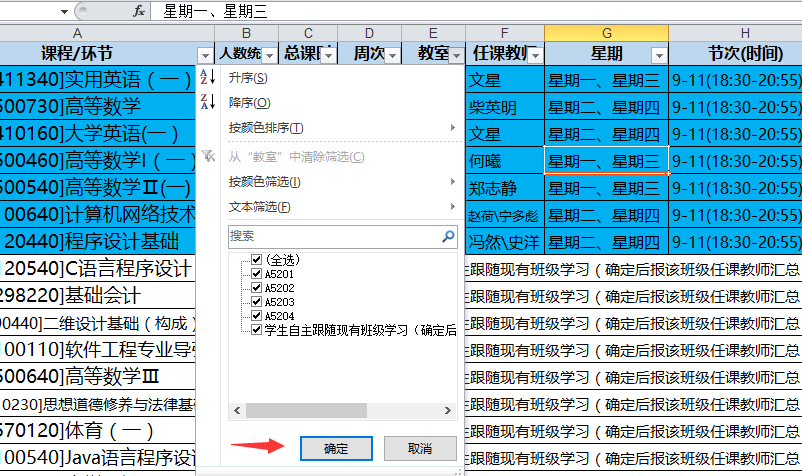
excel表格搜索功能的使用方法
猜你感兴趣:
